
Выпуская в 2013 году свои консоли, Microsoft и Sony оснастили их жесткими дисками. В принципе, это был логичный шаг: в то время SSD на 500-1000 ГБ стоили дороже самой консоли, да и игры неплохо грузились с HDD. Однако последние несколько лет ситуация в корне поменялась: игровые ПК стали массово обзаводиться SSD, игры стали весить по 50-70 ГБ, и их запуск с жестких дисков стал занимать нередко под минуту, а инициировав «быстрое перемещение» в игре можно было смело идти пить чай.
Есть и более изящный вариант — использовать внешний накопитель по USB 3.0: такую возможность имеют как PlayStation 4, так и Xbox One, и сегодня мы разберем случай с консолью от Microsoft. Конечно, при таком подключении SSD не сможет работать в полную силу (реальная скорость будет на уровне 300-400 МБ/c), но все еще при работе с мелкими файлами, из которых обычно состоят игры, он будет на порядок быстрее лучшего жесткого диска. И, забегая вперед, реальное время запуска игр и внутриигровых загрузок уменьшится до 1.5-4 раз, что конечно, очень ощутимо:

Итак, что вам понадобится? Во-первых, кейс для SSD с подключением к ПК по USB 3.0. Самые простые решения такого типа можно найти за 400-500 рублей:
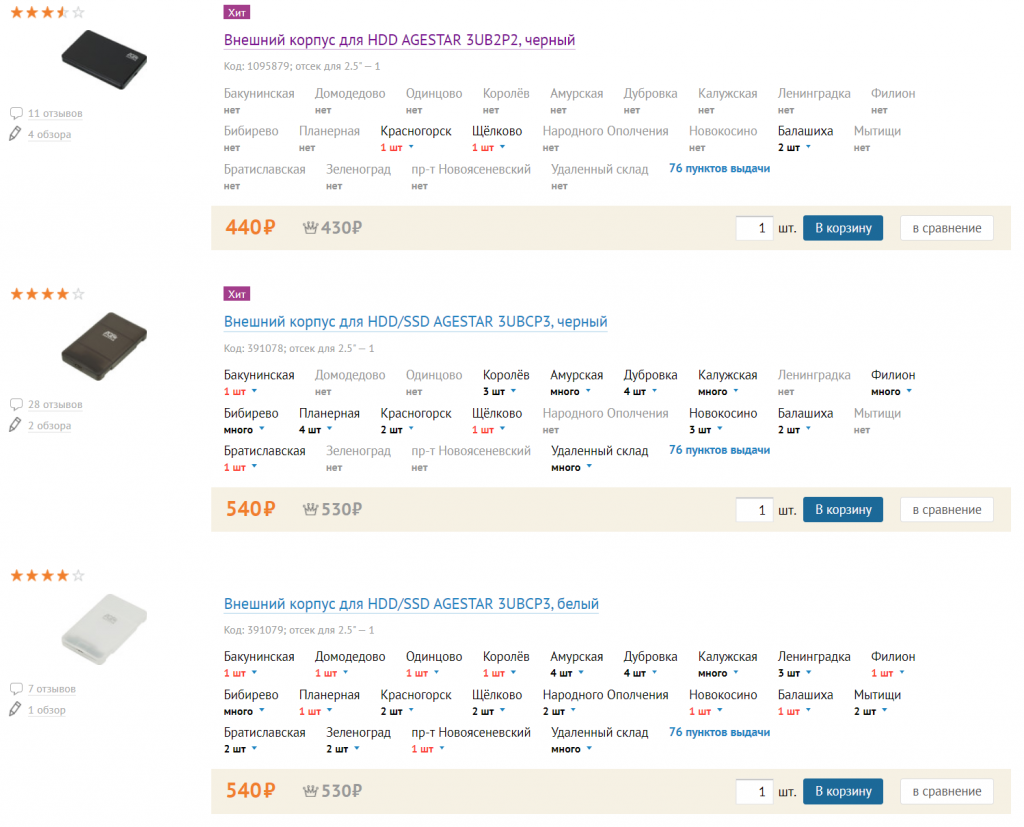
Далее, вам нужен SATA SSD формата 2.5". Особо заботиться о его качестве смысла нет — все равно по USB 3.0 он не выдаст максимальные показатели, а вот за объемом нужно следить: Microsoft официально поддерживает накопители от 256 ГБ и выше. К слову, подключить их можно сразу две штуки.
Теперь все просто: вставьте накопитель в кейс и подключите по USB к консоли. Она уведомит вас о подключении внешнего носителя информации и предложит вам отформатировать его — соглашаемся, и на следующем шаге даем SSD имя. Далее поставьте галку напротив установки новых игр на внешний накопитель и еще раз согласитесь отформатировать диск (при этом вы сможете его использовать только для хранения игр для Xbox):
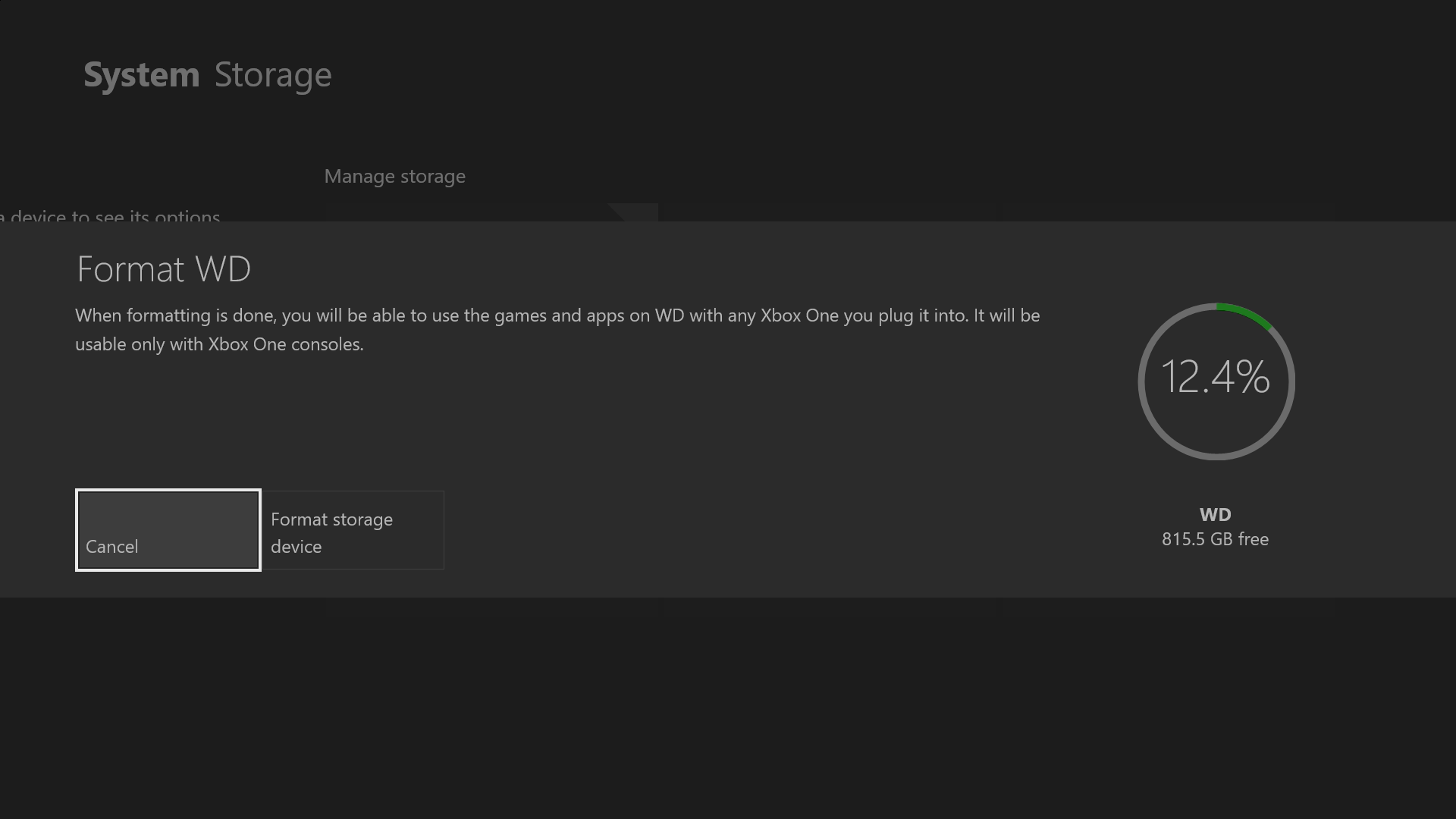
Все, на этом процесс инсталляции SSD завершен, и теперь новые игры по умолчанию будут ставиться на него. Также, если вы хотите перенести уже установленные игры с HDD на внешний SSD, это можно сделать без их переустановки. Для этого выберите нужную игру и нажмите на ней кнопку меню. В выпадающем списке нажмите на Управление игрой > Переместить все и выберите внешний накопитель:

Разумеется, в процессе перемещения игра будет недоступна, зато после него вы удивитесь, насколько быстро она запустится.
Также, если какие-то шаги непонятны, можете ознакомиться с официальной видео инструкцией от Microsoft: